Utilizar correccion ortografica
El comando de corrección ortográfica y gramatical se utiliza
para revisar los errores de lenguaje que tiene el documento si aparece una
palabra subrayada de rojo es un error ortográfico y de verde es un error
gramatical. Sigue los pasos para realizar este comando:
1.- Ubica el cursor al inicio del texto.
2.- Haz clic en el menú revisar.
3.- Presiona el botón
ortografía y gramática
4.- Observa el cuadro de ortografía y gramática, en donde se
muestra los errores y sugerencias desde el inicio del texto.
5.- Selecciona la palabra correcta.
6.- Haz clic en cambiar subrayado y automáticamente aparecerá
la siguiente palabra para corregir.
7.- Haz clic en la opción si para revisar todo el documento.
8.- Presiona aceptar para terminar el proceso.
- Si el programa detecta como error algún nombre propio se debe utilizar el botón omitir una vez.
-
Para terminar el proceso de revision ortográfica del documento Word desplegara el siguiente mensaje: omitir todos
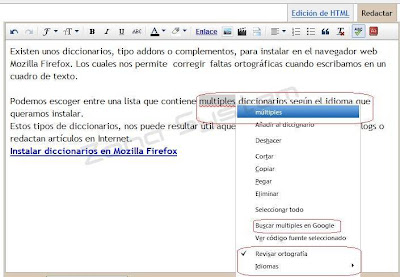
Aplicar numeración y viñetas
Word permite utilizar esta herramienta para identificar los
elementos de una lista con viñetas o números .Incluye números arábigos, romanos
y letras. Para utilizarla sigue estos pasos:
1.- Selecciona el texto en que deseas la numeración o
viñetas.
2.- Haz clic en inicio.
3.- Haz clic en las viñetas.
4.- Escoge un tipo de viñetas.
5.- Observa las viñetas aplicadas al texto.

TAREA
Indica en que caso se utiliza numeración o viñetas.
- Para identificar los elementos de una lista con viñetas o números .
- Para resaltar algo importante.
